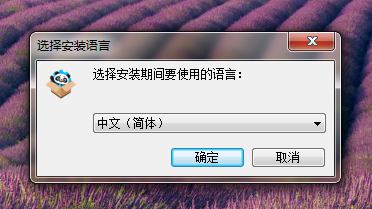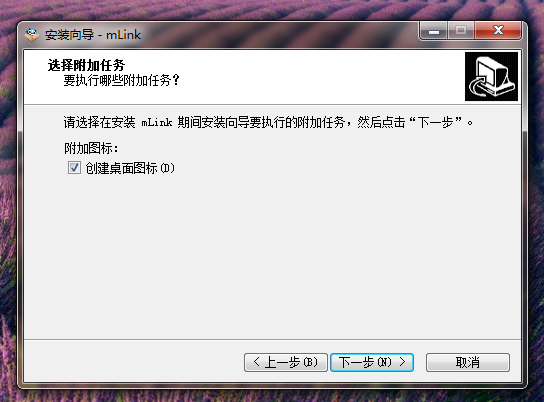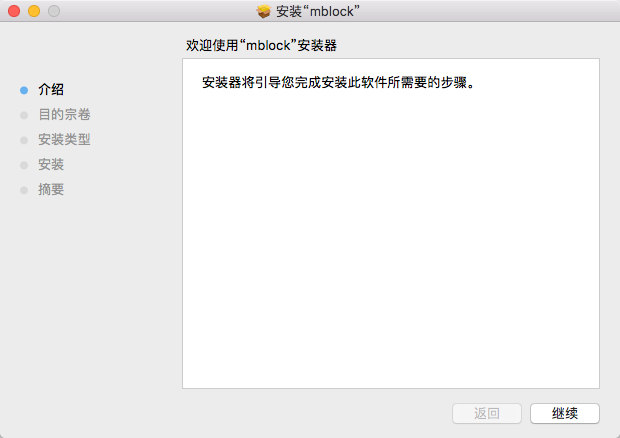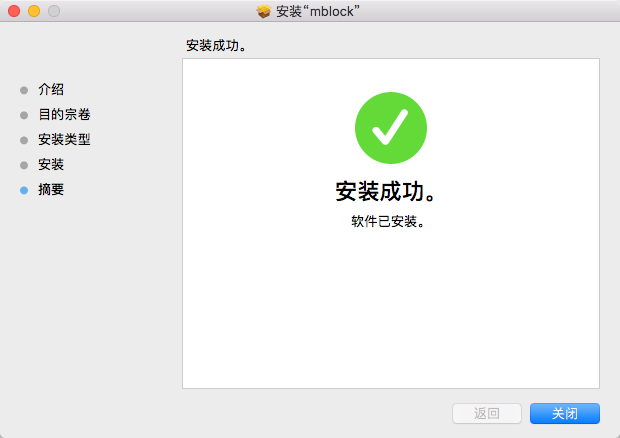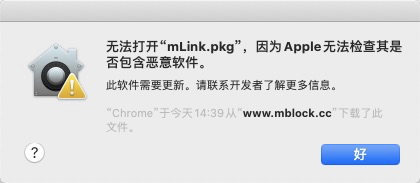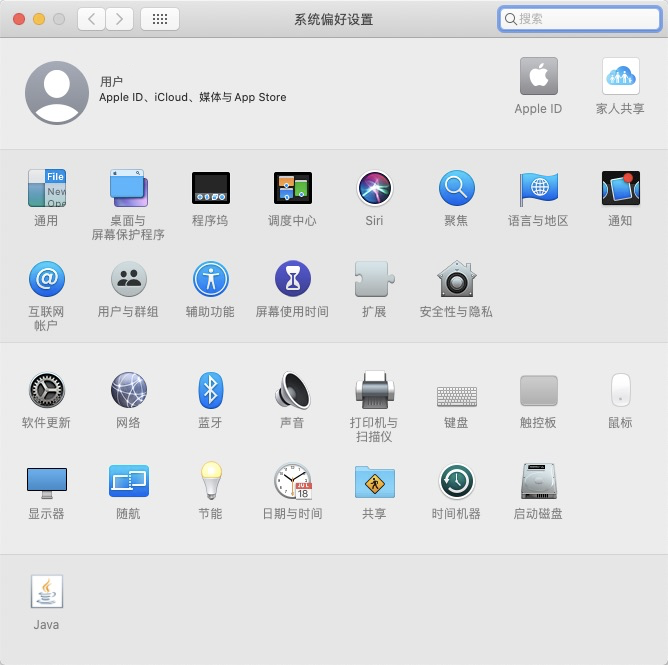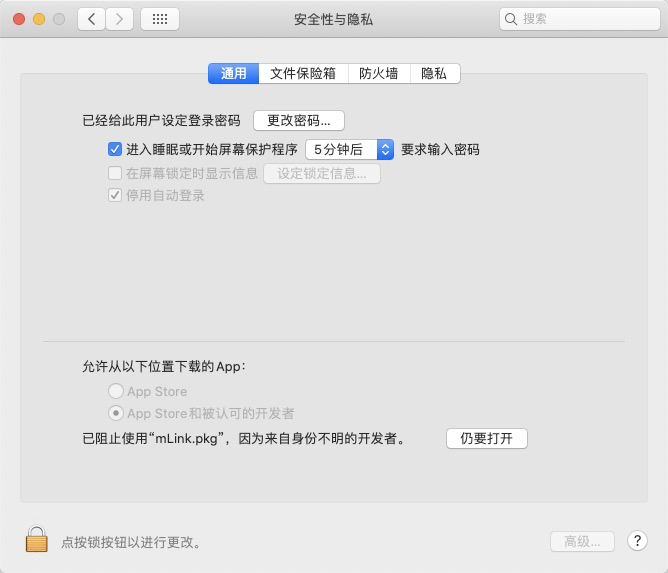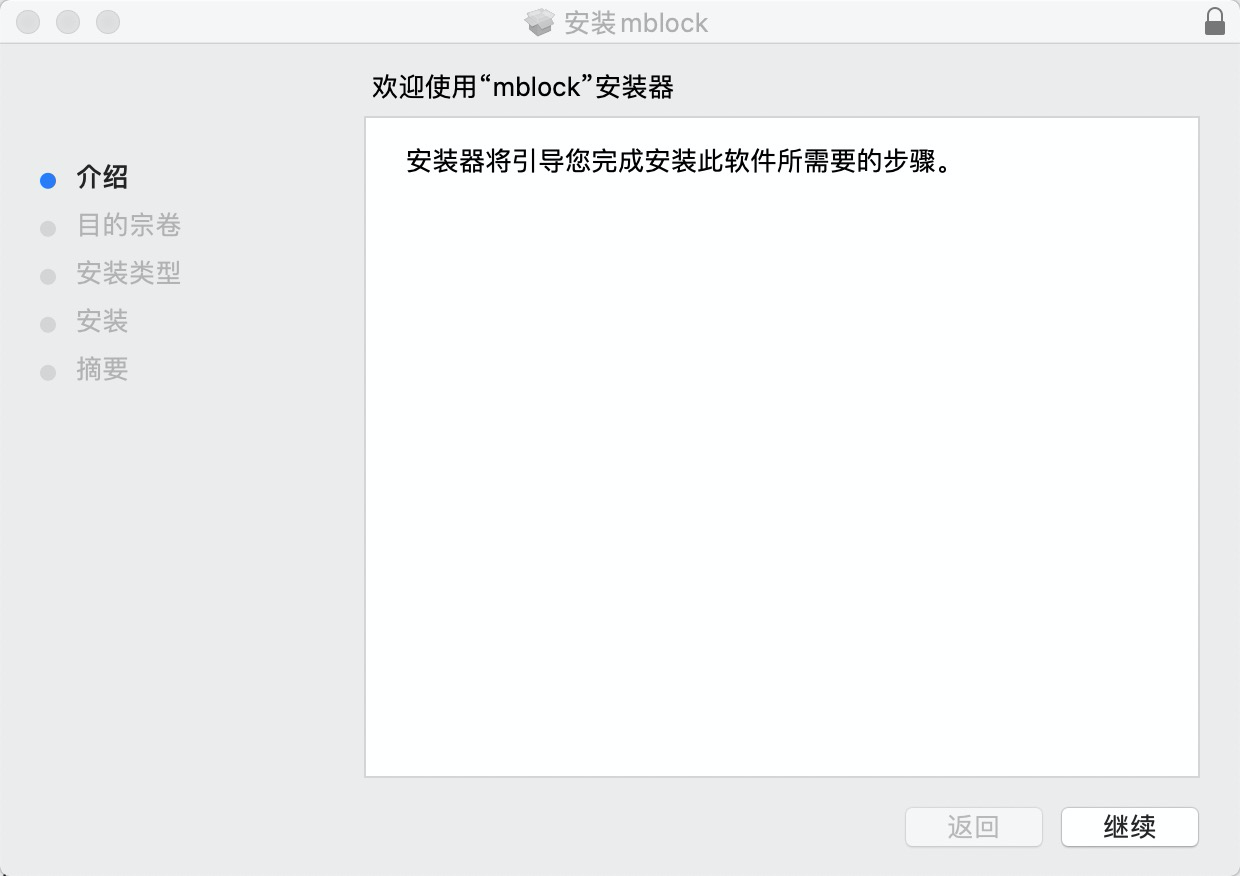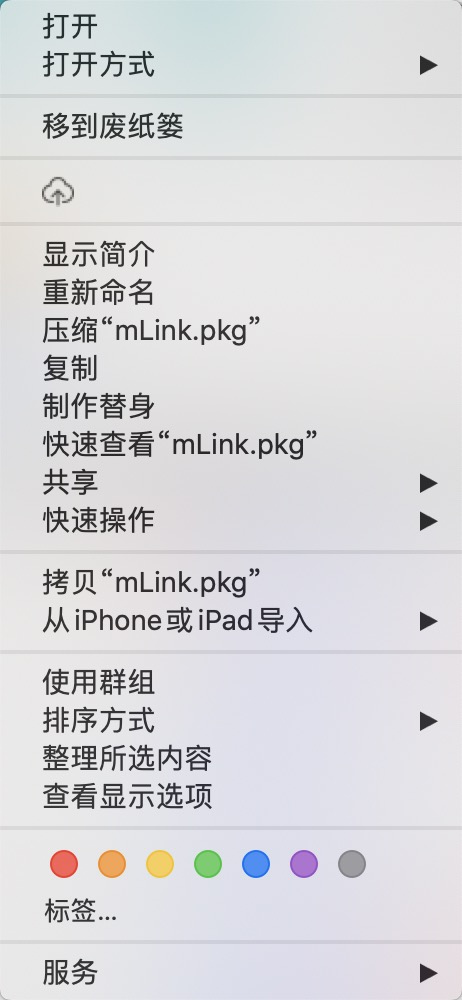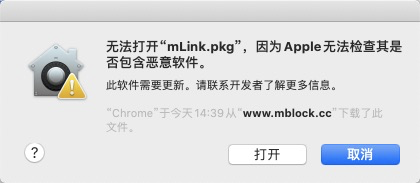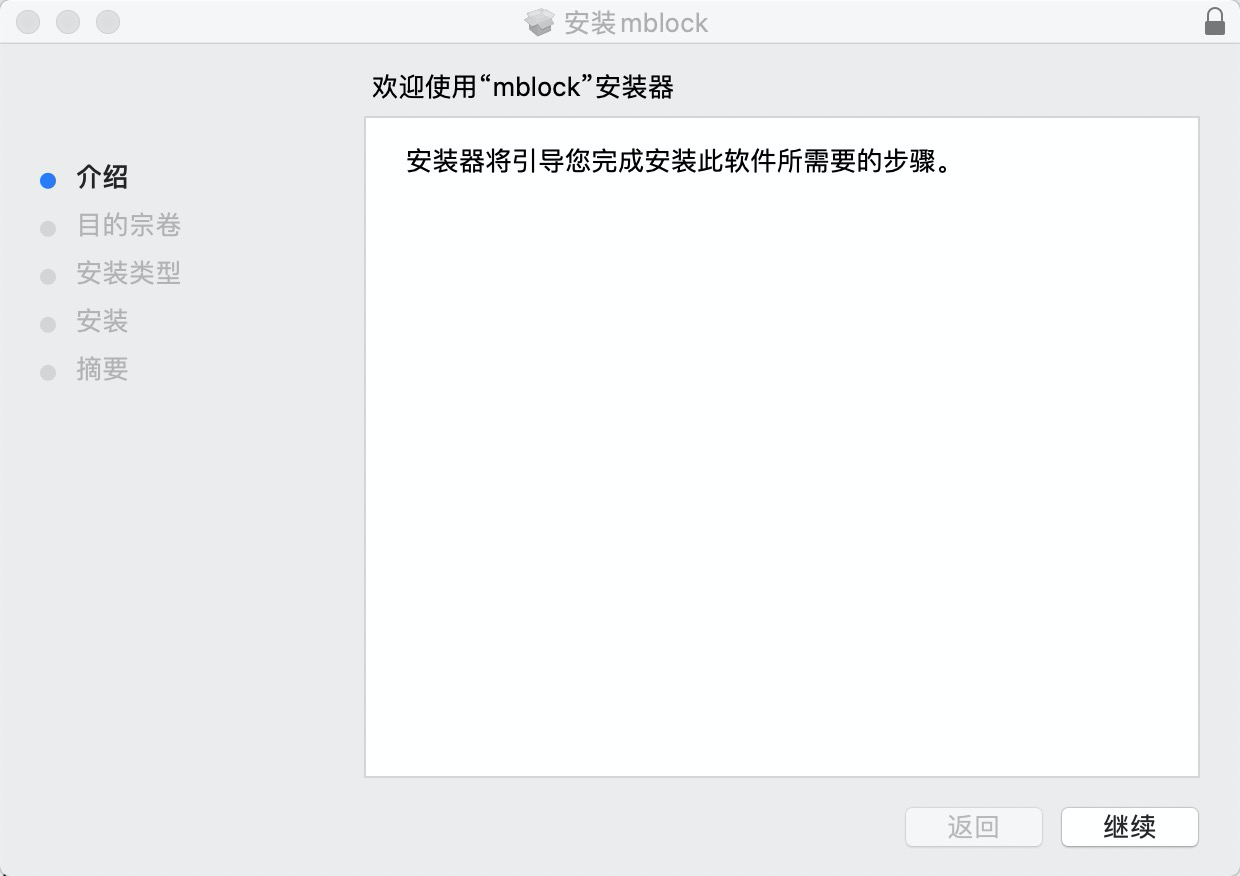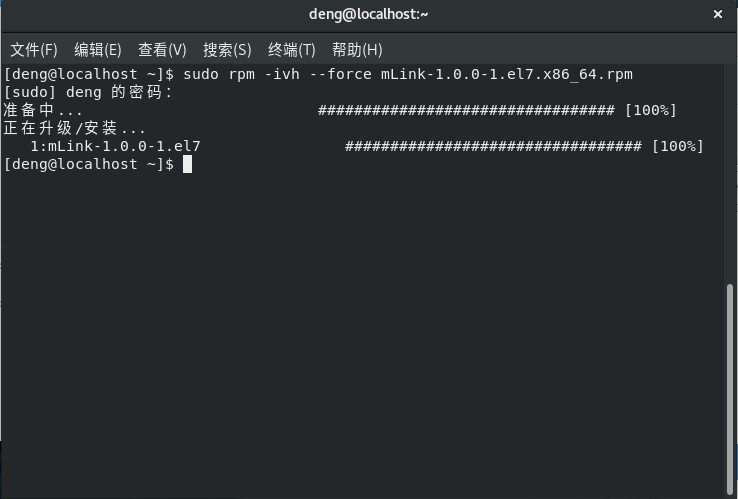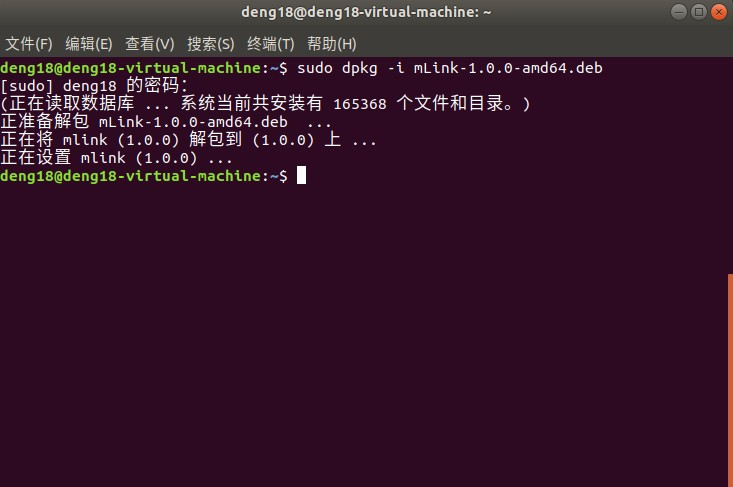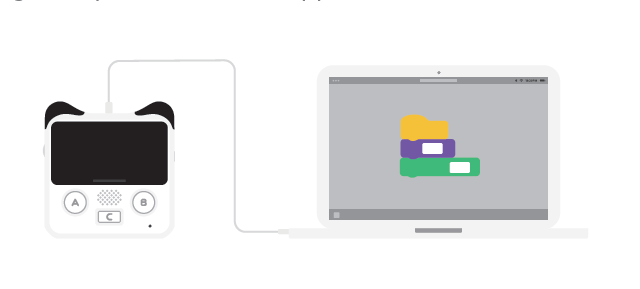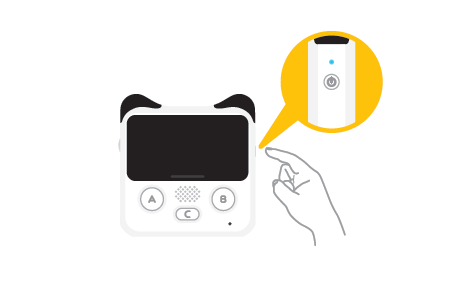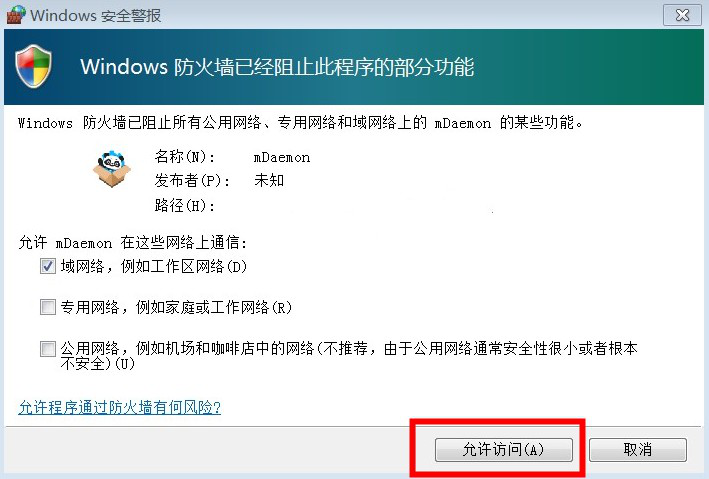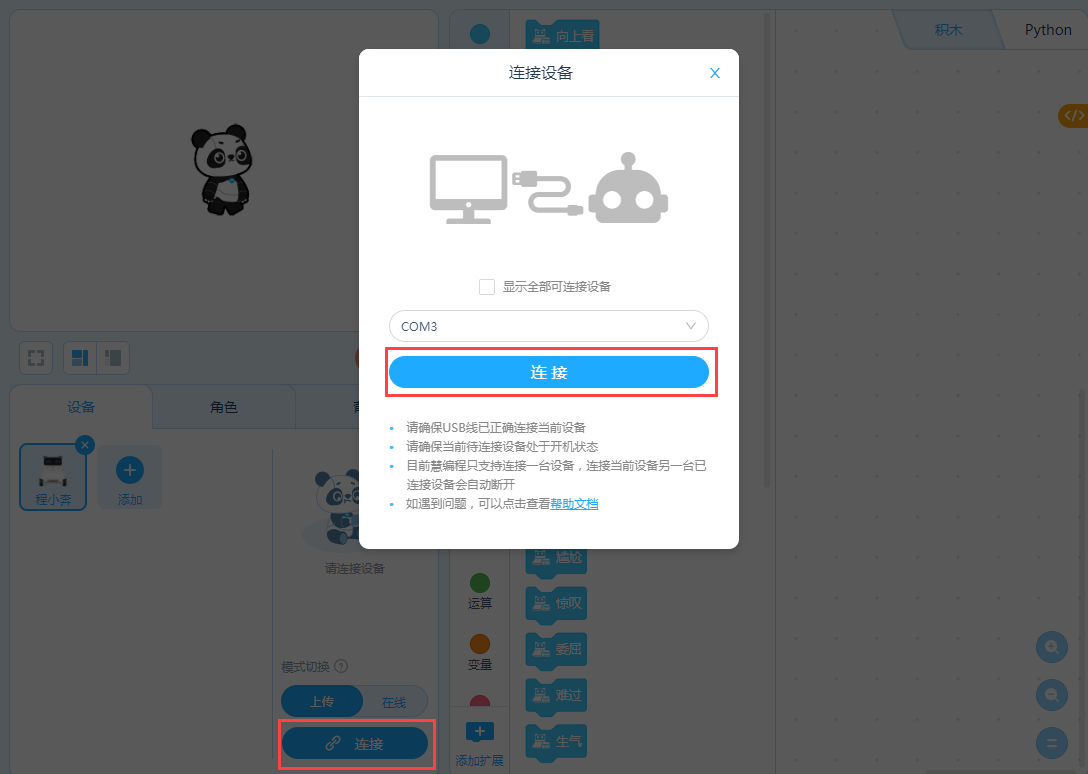慧编程网页端
慧编程网页端可以让你在网页上编程,免去下载客户端。只要在网页上打开,随时就可进行创造。
为了在慧编程的网页端连接硬件,我们需要安装 mLink。
mLink 快速安装指南
一、安装前准备
电脑系统:Windows 7 及以上(建议使用 64 位系统),macOS 10.10 及以上,64 位Linux
浏览器:推荐使用 Chrome
硬件支持:蓝牙手柄、 程小奔、 光环板、 mBot、 灵跃模组、 神经元、 mBot Ranger、 Ultimate 2.0、 Arduino Uno、 Arduino Mega2560、 Nova Pi、 MegaPi Pro
二、快速安装
Windows 用户安装步骤
1、下载 mLink。
2、运行安装文件,然后根据安装向导提示正确安装 mLink。
3、安装完毕后,mLink 的图标将出现在桌面和桌面右下角的任务栏里。
macOS 用户安装步骤
1、下载 mLink。
2、运行安装文件,然后根据界面提示正确安装 mLink。
3、安装完毕后,mLink 的图标将出现在启动台和桌面右上角的任务栏里。
在 macOS 10.15 之上安装mLink ,双击后会弹出警告提示,操作方法如下。
方法一
1、点击“好”。
2、打开“系统偏好设置” > “安全与隐私”。
3、点击“仍要打开”。
4、进入正常安装流程。
方法二
1、右键安装包,选择“打开”。
2、点击“打开”。
3、进入正常的安装流程。
Linux 用户安装步骤
1、下载 mLink。
Red Hat, Fedora, SUSE, CentOS: .rpm 安装包
Debian, Ubuntu: .deb 安装包
注:
Linux只支持64位系统。
2、输入命令行安装 mLink。
Red Hat, Fedora, SUSE, CentOS 系统安装.rpm
1)打开 Terminal,在命令行里输入下列命令,按回车键:
sudo rpm -ivh –force mLink-1.2.0-1.el7.x86_64.rpm
2)输入以下命令启动程序:
sudo mblock-mlink start
注:
启动后,不能关闭 Terminal,否则与硬件通讯会断开。
输入以下命令停止程序:
sudo mblock-mlink stop
Debian, Ubuntu系统安装.deb
1)打开Terminal,在命令行里输入下列命令,并按回车键:
sudo dpkg -i mLink-1.2.0-amd64.deb
2)输入以下命令启动程序:
sudo mblock-mlink start
注:
启动后,不能关闭 Terminal,否则与硬件通讯会断开。
输入以下命令停止程序:
sudo mblock-mlink stop
三、连接硬件(以小程为例)
1、用 USB 数据线连接硬件和电脑。
2、保证硬件已经处于开机状态。
3、双击桌面的 mLink 图标运行 mLink。
注:
mLink首次运行时,Windows系统的用户可能会收到如下的窗口提示,请选择“允许访问”选项。
4、进入慧编程的网页端,点击“连接”,开始连接设备。
注:
“COM3”为串口序号,不同系统及电脑会有所不同。直接点击“连接”即可。
今天的文章网页访问linux_web前端登录注册页面分享到此就结束了,感谢您的阅读。
版权声明:本文内容由互联网用户自发贡献,该文观点仅代表作者本人。本站仅提供信息存储空间服务,不拥有所有权,不承担相关法律责任。如发现本站有涉嫌侵权/违法违规的内容, 请发送邮件至 举报,一经查实,本站将立刻删除。
如需转载请保留出处:https://bianchenghao.cn/88555.html